Samsung 400DX-2 Manual de usuario
Busca en linea o descarga Manual de usuario para Televisores Lcd Samsung 400DX-2. Samsung 460DX-2 ユーザーマニュアル Manual de usuario
- Pagina / 116
- Tabla de contenidos
- MARCADORES


- 顏色和外觀可能因產品而異,產品規格可能由於產品效能增 1
- 強而有所變更,恕不事先通知。 1
- MENU 按鈕 [MENU] 11
- 瀏覽按鈕(上下按鈕) 11
- 調整按鈕(左右按鈕)/音量調整按鈕 11
- ENTER 按鈕 [ENTER] 11
- SOURCE 按鈕 [SOURCE] 11
- 電源按鈕 [ ] 12
- 亮度感測器(可選) 12
- 使用 Kensington 防盜鎖 15
- 連接 AV 裝置 21
- 連接 BNC 轉 BNC 纜線 22
- 使用 DVI 纜線連接。 23
- 使用 HDMI 纜線連接 23
- 使用 DVI 至 HDMI 纜線連接 24
- 連接 DVD 播放機 - 僅適用於 DX-2 型號。 24
- 連接 LAN 纜線 26
- 連接 USB 裝置 26
- 安裝顯示器驅動程式(自動) 27
- 安裝顯示器驅動程式(手動) 28
- MDC (Multi-Display Channel) 35
- 信號來源輸入控制 41
- • PC Mode 42
- 影像大小控制 44
- PC, BNC, DVI 44
- 子母畫面控制 46
- 子母畫面信號來源 47
- Video Wall 55
- 多重顯示模式下的設定值顯示 57
- 調整 LCD 顯示器 59
- MagicBright 63
- Color Temp 66
- HDMI 黑色等級 69
- 圖像 [ AV / HDMI / 色差端子 模式] 72
- SRS TS XT 81
- MagicInfo 95
- 問題和建議採取的行動 100
- 安裝相關問題(PC 模式) 100
- PowerSaver 106
- PowerSaver(在作為網路顯示器使用時) 106
- PowerSaver(在作為普通顯示器使用時) 106
- 享受更佳的顯示效果 108
- 產品資訊(消除殘影) 108
- 關閉電源、螢幕保護程式或節能模式 109
- 週期性地變更色彩資訊 109
- 週期性地變更字元色彩 110
- 在產品上套用螢幕捲動功能 110
- 在產品上套用螢幕像素功能 111
- 在產品上套用螢幕擦除功能 111
- 本文件中的資訊可能隨時變更,恕不另行通知。 116
Indice de contenidos
SyncMaster 400DX-2, 400DXN-2, 460DX-2, 460DXN-2LCD 顯示器使用手冊顏色和外觀可能因產品而異,產品規格可能由於產品效能增強而有所變更,恕不事先通知。
手冊快速設定指南 保固卡(某些地區可能不適用)使用指南MagicInfo 軟體 CD, Mag-icInfo 手冊 CD(僅適用於 DXN-2 型號)纜線 電源線 其他遙控(BP59-00138A)電池 (AAA X 2)(某些地區可能不適用)BNC 轉 RCA 配接器插孔(僅適用於 DX
2) 維護平面顯示器螢幕。請使用一塊軟布(棉絨)擦拭。• 請勿使用丙酮、苯或稀釋劑。(它們可能會造成螢幕表面受損或變形)。• 對於因使用這些物質所導致的任何損壞,使用者自行負責。問題和建議採取的行動 註LCD 顯示器重現來自電腦的視訊。因此,若電腦或視訊卡出現問題,可能會造成 LCD 顯示器無顯示、
Q: 螢幕空白並且電源指示燈熄滅。A: 請確保電源線已牢固連接,且 LCD 顯示器已開啟。(請參閱連線電腦)Q: "出現「檢查訊號線。 」訊息A: 請確保訊號線已牢固連接至電腦或視訊來源。(請參閱連線電腦)A: 請確保電腦或視訊來源已開啟。Q: "出現「非最佳化模式 」訊息。A:
A: LCD 顯示器正在將設定變更儲存至 OSD 記憶體中。Q: 螢幕空白且電源指示燈每隔 0.5 或 1 秒閃一次。A: LCD 顯示器正在使用其電源管理系統。按鍵盤上的任意鍵。Q: 螢幕是空白的,而且會閃爍。A: 若您按下 MENU 按鈕時,看到螢幕上出現「TEST GOOD」(檢測正常)訊息,
註視訊卡支援可能會因所用的驅動程式版本而有所不同。 (若要取得詳細資訊,請參閱電腦或視訊卡的手冊)。Q: 如何調整解析度?A: Windows XP:透過「Control Panel」(控制台) → 「Appearance and Themes」(外觀和主題)→ 「Display」(顯示) → 「
規格一般資訊一般資訊型號名稱 SyncMaster 400DX-2, 400DXN-2SyncMaster 460DX-2, 460DXN-2LCD 面板大小 SyncMaster400DX-2,400DXN-240 " 對角尺寸 (101 cm)SyncMaster460DX-2,460
輸入訊號,終止RGB 類比、與 DVI(數位視訊介面)相容的數位 RGB0.7 Vp-p ±5 %分離式水平/垂直掃描同步、複合、SOGTTL level(高電壓 ≥ 2.0 V,低電壓 ≤ 0.8 V)最大像素時脈148.5MHz(類比、數位)電源本產品的電壓支援為 100 – 240 V。由於各
可接受的光點本產品採用透過進階的半導體技術製造、精度達 1ppm(百萬分之一)以上的 TFT-LCD 面板。 但是有時紅色、綠色、藍色和白色的像素會顯得明亮或出現某些黑色像素。 這並非品質問題,您可以繼續使用,不會有任何問題。例如,本產品中含有的 TFT-LCD 子像素數量為 6,220,800。
顯示模式 水平頻率(kHz)垂直頻率(Hz)像素時脈(MHz)同步極性(水平/垂直)MAC, 832 x 624 49.726 74.551 57.284 -/-MAC, 1152 x 870 68.681 75.062 100.000 -/-VESA, 640 x 480 37.861 72.80
資訊享受更佳的顯示效果 按下述說明調整電腦的解析度和螢幕發射頻率(更新頻率),以享受最佳畫質。若 TFT-LCD 未達到最佳畫質,則螢幕上的畫質可能不均勻。• 解析度:1920 x 1080• 垂直頻率(更新頻率): 60 Hz 本產品採用透過進階的半導體技術製造、精度達 1ppm(百萬分之一)以上
關閉電源、螢幕保護程式或節能模式• 在使用了 20 小時後將電源關閉 4 小時• 在使用了 12 小時後將電源關閉 2 小時• 透過電腦「Display Properties」(顯示內容)中的「Power Scheme」(電源配置)來關閉顯示器。• 如有可能,使用螢幕保護程式 - 建議使用採用一種色
單獨購買 半獨立式支架套件 LCD 顯示器前面MENU 按鈕 [MENU]開啟螢幕功能表和結束功能表。也用於結束 OSD 功能表或返回上一級功能表。瀏覽按鈕(上下按鈕)從一個功能表項目垂直移動到另一個項目,或調整所選的功能表值。調整按鈕(左右按鈕)/音量調整按鈕從一個功能表項目水平移動到另
每 30 分鐘使用 2 種不同色彩循環變換色彩資訊。• 避免使用具有較大亮度差別的字元和背景色彩組合。避免使用灰色,因為它很容易導致殘影。避免:在亮度上差別較大的色彩(黑和白、灰)週期性地變更字元色彩• 在亮度上差別較小的明亮色彩- 週期:每 30 分鐘變更一次字元色彩和背景色彩• 每 30 分鐘以
• 時間長度 :1 至 5 秒(建議: 5 )在產品上套用螢幕像素功能• 套用螢幕像素功能- 表現:黑色的點上下移動。- 選擇方法• .說明指南:OSD Menu(OSD 功能表)-> Set Up(設定)-> Safety Screen(安全螢幕)-> Pixel(像素)• 時間
- 選擇方法•.說明指南:OSD Menu(OSD 功能表)-> Set Up(設定)-> Safety Screen(安全螢幕)-> Eraser(擦除)• 時間間隔:1 至 10 小時(建議:1 )• 時間長度 :10 至 50 秒(建議: 50 )資訊
附錄聯絡全球三星 註若您有任何與三星產品相關的問題或建議,請聯絡三星客戶服務中心。North AmericaU.S.A 1-800-SAMSUNG(726-7864) http://www.samsung.com/usCANADA 1-800-SAMSUNG(726-7864) http://www
Europehttp://www.samsung.com/be_fr (French)CZECH REPUBLIC 800 - SAMSUNG (800-726786) http://www.samsung.com/czDENMARK 8 - SAMSUNG (7267864) http://www
CISUZBEKISTAN 8-10-800-500-55-500 http://www.samsung.com/kz_ruAsia PacificAUSTRALIA 1300 362 603 http://www.samsung.com/auCHINA 400-810-5858010-6475 1
水平頻率 沿水平方向從螢幕右邊至左邊掃描一條線所需的時間稱為水平週期。 水平週期的倒數稱為水平頻率。單位:kHz隔行掃描法和逐行掃描法 從頂部到底部依次顯示螢幕的水平線的方法叫做逐行掃描法,而先後給出奇數線和偶數線的方法則叫做隔行掃描法。 大多數的顯示器用逐行掃描法以保證清晰影像。 隔行掃描法與電視
PIP 按鈕按 PIP 按鈕開啟/關閉 PIP 畫面。螢幕上的多個 PIP 不能重疊,因為 BNC 和複合視訊纜線使用相同的端子。• PC:DVI / AV / HDMI• BNC:DVI / AV / HDMI• DVI / AV :PC / BNC• 色差端子:PC• HDMI:PC / BNC
註 僅適用於 DX-2 型號)。 僅適用於 DXN-2 型號)。 POWER S/W ON [ │ ] / OFF [O]開啟或關閉 LCD 顯示器。 POWER將電源線連接至 LCD 顯示器和牆上的電源插座。 RS232C OUT/IN(RS232C 序列連接埠)MDC(多螢幕控制)程式埠 R
• 透過 DVI 纜線將顯示器連接至其他顯示器。• 使用 DVI 轉 HDMI 纜線連接顯示器的 DVIOUT 連接埠與其他顯示器的 HDMI IN 連接埠。• 透過 DVI OUT 連接埠傳送的 DVI、HDMI和網路訊號,將顯示在具有 DVI IN 連接埠的第二個顯示器上。 註最多可連接 6 台
[R/Y, G/PB, B/PR, H, V]• [R/Y] --> 紅色連接埠輸入• [G/PB] --> 綠色連接埠輸入• [B/PB] --> 藍色連接埠輸入 註僅適用於 DX-2 型號。 RGB OUT 註僅適用於 DXN-2 型號。 LAN(LAN 連接端子) 註僅適用
3. 將 Kensington 防盜鎖固定至桌子或沉重穩固的物體上。 註請參閱連接纜線以瞭解更多有關纜線連接的資訊。遙控 註在 LCD 顯示器附近工作的電視或其他電子裝置可能會影響遙控器的使用,引起由頻率干擾導致的故障。 POWEROFF數字按鈕DEL / GUIDE 按鈕+ VOL - SOU
顯示電子節目指南 (EPG)。- 本 LCD 顯示器無此功能。5. + VOL - 調整音訊音量。6. SOURCE按該按鈕變更輸入訊號 。SOURCE變更來源時,所能選擇的來源僅限於 LCD 顯示器上當時連接的外部設備。7. D.MENU顯示 DTV 功能表- 本 LCD 顯示器無此功能。8
16. CH/P 在 電視 模式中,選擇電視頻道。- 本 LCD 顯示器無此功能。17. TV 直接選擇 TV 模式。- 本 LCD 顯示器無此功能。18. MENU開啟螢幕功能表、結束功能表畫面或關閉螢幕調整功能表。19. RETURN返回上一功能表。20. EXIT結束功能表畫面
連接連接電腦(400DXN-2,460DXN-2)(400DX-2,460DX-2)有數種方式可將電腦連接至顯示器。請在以下選項中選擇一種: 使用視訊卡上的 D-sub(類比)連接器。• 將 D-sub 連接至 LCD 顯示器背面的 15 針 RGB 連接埠和電腦的 15針 D-sub 連接埠。
安全說明符號 註為了確保您的安全,防止財產損失,請務必遵循上述安全說明。請務必仔細閱讀說明並正確使用本產品。 警告/注意不遵照此符號所示說明,可能導致身體傷害或設備損壞。 註禁止 務必閱讀並始終遵循所述內容不要拆卸 將電源插頭從插座拔下不要觸摸 接地以防止觸電電源在長時間不使用電腦的情況下,請將您的
使用視訊卡上的 DVI(數位)連接器。•將 DVI 纜線連接至 LCD 顯示器背面的 DVI 連接埠和電腦上的 DVI 連接埠。 使用圖形卡上的 HDMI(數位)輸出。•使用 HDMI 纜線連接顯示器的 HDMI IN 連接埠與電腦的 HDMI 連接埠。 註當將 HDMI 纜線連接到電腦時,確保
將 LCD 顯示器的音訊纜線連接至 LCD 顯示器背面的音訊連接埠。將 LCD 顯示器的電源線連接至 LCD 顯示器背面的電源連接埠。開啟電源開關。 註•開啟電腦和 LCD 顯示器。• 聯絡當地的 SAMSUNG 電子服務中心以購買可選配件。連線至其他裝置• 各種 AV 輸入裝置,如 DVD 播放機
連線至攝錄影機1. 找到攝錄影機的 AV 輸出插孔,它們通常位於攝錄影機的側面或背面。 使用一組音訊纜線連接攝錄影機上的 AUDIO OUTPUT 插孔和 LCD 顯示器上的 AV/COMPONENT AUDIO IN[L-AUDIO-R]。2. 使用視訊纜線連接攝錄影機上的 VIDEO OUTPU
註僅適用於 DX-2 型號。使用 DVI 纜線連接。1. 用 DVI 纜線連接 LCD 顯示器的 DVI OUT 連接埠與另一台顯示器的輸入連接埠。2.用立體聲纜線連接 LCD 顯示器的 AUDIO OUT 連接埠與另一台顯示器的音訊輸入連接埠。3. 使用 LCD 顯示器正面或遙控器上的 SOUR
使用 DVI 至 HDMI 纜線連接1. 使用 DVI 至 HDMI 纜線將數位輸出裝置的 DVI 輸出端子連接至 LCD 顯示器的 HDMI IN端子。2. 將 RCA 到立體聲(用於電腦)纜線的紅色和白色插腳連接至數位輸出裝置上相同顏色的音訊輸出端子,然後將另一端的插腳連接至 LCD 顯示器上的
註•使用 LCD 顯示器正面或遙控器上的 SOURCE 按鈕來為 DVD 播放機連接選擇 色差端子。• 然後放入 DVD 碟片啟動 DVD 播放機。• 可選購色差纜線。• 如欲瞭解什麼是色差視訊,請參閱 DVD 播放機手冊。連接數位電視機上盒(有線電視盒/衛星電視盒 - 僅適用於 DX-2 型號。
1. 使用一套音訊纜線連接 AUDIO SYSTEM 上的 AUX L、R 插孔和 LCD 顯示器上的 AUDIOOUT。連接 LAN 纜線連接 LAN 纜線。(僅適用於 DXN-2 型號)連接 USB 裝置您可以連接 USB 裝置,例如滑鼠或鍵盤。(僅適用於 DXN-2 型號)連接
使用軟體顯示器驅動程式 註若作業系統提示需要顯示器驅動程式,請插入顯示器隨附的 CD-ROM。驅動程式的安裝過程因作業系統的不同而略有差別。請遵循您的作業系統適用的指示。準備一張空白磁碟,並從此處所示的「Internet」(網際網路)網站下載驅動程式檔案。網際網路網站:http://www.sams
註此顯示器驅動程式已通過微軟認證,安裝此驅動程式不會損害您的系統。認證的驅動程式將發佈在 Samsung 顯示器的主頁上。http://www.samsung.com/安裝顯示器驅動程式(手動)Microsoft® Windows Vista™ 作業系統1.將手冊光碟放入 CD-ROM 光碟機。2
如果顯示「Windows needs...」(Windows 需要...)訊息,如下圖所示,請按「Con-tinue」(繼續)。 註此作業系統正在接受 MS 標誌認證,此安裝不會損害您的系統。認證的驅動程式將發佈在 Samsung 顯示器的主頁上。6.在「Driver」(驅動程式)標籤中按 「Upd
切勿大力彎曲或拔出電源插頭,並且不要將任何重物置於其上。•否則,可能導致火災。 切勿將多個設備連接至同一電源插座。•否則,可能會由於過熱而導致火災。 切勿在使用產品時拔下電源線。•否則,可能會由於電擊而導致產品損壞。 要斷開設備與電源的連接,必須將插頭從電源插座上拔除,因此電源插頭應容易操作。•
9. 從螢幕上顯示的顯示器型號清單中選擇與您的顯示器相符的型號,然後按「Next」(下一步)。 10. 在依次顯示的以下畫面上按「Close」(關閉) → 「Close」(關閉) → 「OK」(確定) → 「OK」(確定)。使用軟體
Microsoft® Windows® XP 作業系統1. 將光碟插入 CD-ROM 光碟機。2. 按「Start」(開始) → 「Control Panel」(控制台),然後按「Appearance andThemes」(外觀和主題)圖示。3. 按「Display」(顯示)圖示並選擇「Settin
6. 選擇「Don't search, I will...」(不要搜尋,我將選擇要安裝的驅動程式),然後按「Next」(下一步),再按「Have disk」(從磁片安裝)。7. 按「Browse」(瀏覽)按鈕,然後選擇 A:(D:\Driver) 並在型號清單中選擇您的顯示器型號,然後按「
http://www.samsung.com/9. 按「Close」(關閉)按鈕,然後持續按「OK」(確定)按鈕。 10. 顯示器驅動程式安裝完成。Microsoft® Windows® 2000 作業系統若看到顯示器上出現「Digital Signature Not Found」(找不到數位簽章)
7. 按「Browse」(瀏覽)按鈕,然後選擇 A:(D:\Driver)。8. 按「Open」(開啟)按鈕,然後按「OK」(確定)按鈕。9. 選擇您的顯示器型號並按「Next」(下一步)按鈕,然後按「Next」(下一步)按鈕。10. 按「Finish」(完成)按鈕,然後按「Close」(關閉)按鈕
1. 執行 X86Config 檔案後,請在第一個和第二個畫面上按「Enter」(確定)。2. 第三個畫面是滑鼠設定畫面。3. 設定電腦的滑鼠。4. 接下來是鍵盤選擇畫面。5. 設定電腦的鍵盤。6. 然後是顯示器設定畫面。7. 首先,設定顯示器的水平頻率。(您可以直接輸入頻率。)8. 設定顯示器的垂
安裝問題MDC 的安裝可能會受視訊卡、主機板和網路環境等因素的影響。解除安裝只有使用 Windows® 控制台的「Add or Remove Programs」(新增或移除程式)選項才可以移除 MDC 程式。執行以下步驟移除 MDC。在「Start」(開始)功能表上選擇「Setting」(設定)/「
簡介 多重顯示幕控制(MDC)是一種程式控制,可輕易讓電腦進行多重螢幕顯示。RS-232C是一種用於連結電腦與顯示幕的標準序列通信模組。因此自然是使用序列纜線來連接電腦的序列埠與顯示幕的序列埠。 主螢幕 點按開始>所有程式> Multiple Display Control 啟動程式
主要圖示 選擇鍵Remocon資料窗格Safety Lock顯示幕選擇Port Selection控制工具1.使用主要圖示切換至各個畫面。2.可讓您啟動或取消顯示裝置的遙控訊號接收功能。 3.設定鎖定功能。 4. 可以更改PC序列埠的設定。預設值為COM1。 5. 點按“Select All”或“
1. 多重顯示控制原先設定為COM1。2. 若要使用任何非COM1埠,埠選單上提供COM1至 COM4的選項。3.利用傳輸線而連結至監視器的實際埠名未經選定時,將沒有通信。4.所選的連接埠會儲存於程式中,並可用於下一個程式。 電源控制 1. 點按主要圖示中的電源控制(Power Control)即
切勿將本產品安裝於通風不良的地方,如書櫃或壁櫥。•否則,可能會由於產品內部溫度升高而導致火災。 小心輕放產品。•否則,可能導致顯示器螢幕受損。 切勿將產品正面置於地板上。•否則,可能導致顯示器螢幕受損。 務必請授權的安裝公司安裝掛牆支架。•否則,可能導致產品墜落並造成人身傷害。• 請務必安裝指定的
資料窗格(Info Grid)中會顯示某些電源控制操作的基本資料。 1) Power Status(電源狀態) 2) Input Source(輸入信號源) 3) Image Size 4) On Timer Status(定時啟動狀態) 5) Off Timer Status(定時關閉
電源控制(Power Control)可控制選取螢幕的某些功能項。 1) Power On/Off(電源開啟/關閉) -開啟或關閉所選取顯示幕的電源。 2) Volume Control(音量控制) - 控制選取顯示幕的音量大小。程式會接收選取顯示幕所傳送過來的音量大小值,並將之顯示為音量滑桿位置
• PC Mode
資料窗格(Info Grid)中會顯示某些輸入信號源操作的基本資料。1) PC -變更選取顯示幕的輸入信號源為PC。2) BNC - 變更選取顯示幕的輸入信號源為BNC。3) DVI - 變更選取顯示幕的輸入信號源為DVI。4) TV - 變更選取顯示幕的輸入信號源為TV。 5) DTV - 變更選
「TV Source」電視來源)僅在帶有電視的產品中可選擇,控制頻道僅在「Input Source」輸入來源)為「TV」電視)時可用。 影像大小控制 PC, BNC, DVI1. 點按主要圖示中的影像大小(Image Size)即出現影像大小控制畫面。 資料窗格(Info Grid)中會顯示某些影
影像大小控制 TV, AV, S-Video, Component(色差信號), DVI(HDCP), HDMI, DTV1. 點按主要圖示中的影像大小(Image Size)即出現影像大小控制畫面。資料窗格(Info Grid)中會顯示某些影像大小控制操作的基本資料。1) 點按「Video S
資料窗格(Info Grid)中會顯示某些時間控制操作的基本資料。1)目前時間 -設定選取顯示幕的目前時間(電腦上的時間顯示)-如要變更目前時間,首先要變更電腦上的時間。2)定時啟動設定 -設定選取顯示幕定時啟動的時、分和上/下午,以及狀態、信號源及音量。3)定時關閉設定 -設定選取顯示幕的定時關
資料窗格(Info Grid)中會顯示某些子母畫面影像大小控制(PIP Size Control)的基本資料。1) PIP Size(子母畫面大小) -顯示使用中顯示幕的子母畫面大小。2) OFF(關閉) -關閉選取顯示幕的子母畫面功能。3) Large - 開啟所選取顯示幕的子母畫面功能,並變更畫
1. 點按主要圖示中的子母畫面(PIP)即出現子母畫面控制畫面。資料窗格(Info Grid)中會顯示某些子母畫面信號源控制(PIP Source Control)的基本資料。1) PIP Source - 子母畫面大小可藉由開啟顯示幕電源來控制。 2) PC - 變更選取顯示幕子母畫面的
設定控制 圖像1. 點按主要圖示中的設定控制(Settings)即出現設定控制畫面。資料窗格(Info Grid)中會顯示某些設定控制(Settings Control)操作的基本資料。當各功能被選取時,被選取功能的預設值即以對應滑桿位置來顯示。 如選擇Select All,所有項目回復預設值
•(切勿使用化學制劑,例如,蠟、苯、酒精、稀釋劑、驅蚊劑、潤滑劑或清潔劑。)上述物質可能變更產品表面的外觀並使產品上的說明標籤脫落。 由於產品外殼極易刮花,因此請僅使用指定布料進行清潔。 清潔產品時,切勿將水直接噴灑在產品機身上。• 確保產品未進水且不潮濕。• 否則,可能導致觸電、火災或故障。其他
9) Brightness Sensor -調整所選顯示器的 Brightness Sensor。 10) Dynamic Contrast -調整所選顯示器的 Dynamic Contrast。 MagicInfo 的輸入來源僅可在 MagicInfo 模式中使用。只有將 Color Tone
4) Red -調整選取顯示幕的畫面 色溫。 (Red)5) Green -調整選取顯示幕的畫面 色溫。 (Green)6) Blue -調整選取顯示幕的畫面 色溫。 (Blue)7) Color Tone - Adjusts the Color Tone for the selected d
資料窗格(Info Grid)中會顯示某些設定控制(Settings Control)操作的基本資料。當各功能被選取時,被選取功能的預設值即以對應滑桿位置來顯示。 如選擇Select All,所有項目回復預設值(50)。 改變此畫面的數字將自動更改該模式為「CUSTOM」。1) 音效 (Audi
1. 點按主要圖示中的設定控制(Settings)即出現設定控制畫面。資料窗格(Info Grid)中會顯示某些設定控制(Settings Control)操作的基本資料。 1) 影像鎖定(Image Lock) -只有信號源為PC, BNC才有效。2) 粗調(Coarse) -粗調選取顯示幕的畫質
出現「資訊格點」顯示數個基本資料項目。 1) 維修(Maintenance) -維修控制功能可供全輸入來源使用。 2) 自動燈光控制(Auto Lamp Control) -自動調整特定時間經選定顯示之背光。 當您選擇使用手動燈光控制功能時,自動燈光控制功能將自動關閉。3) 手動燈光控制(Manua
1) Scroll -此功能用於消除殘影;長時間在選定螢幕上顯示靜止畫面可能會出現殘影。2) Pixel Shift -這樣可使畫面按照指定的時間間隔產生精細移動。3) Safety Screen - Safety Screen(安全螢幕)功能用於防止殘影的出現;長時間在顯示器上顯示靜止畫面可能會出
1. 於主要圖示欄按下「Maintenance」選項來顯示維修畫面。1) Video Wall -視訊牆是由一組互相連接的顯示螢幕組成。這樣,在各個螢幕上就可以分別顯示整個畫面的不同部分,或同時顯示同一個畫面。2) Screen Divider -螢幕可以被分割。 分割時,您可以選擇多個螢幕以顯示
MagicInfo 的輸入來源僅可在 MagicInfo 模式中使用。TV 的輸入來源僅可在 TV 模式中使用。電源狀態開啟時,有維修控制功能可供選擇。故障排除 1. 所欲控制的顯示幕並未出現在電源控制(Power Control)資料窗格中。 -檢查RS232C纜線的連接狀況(檢查是否正確
調整 LCD 顯示器輸入可用模式• PC / DVI / BNC• AV• 色差端子• HDMI• MagicInfo 註• 對於 DXN-2 型號,BNC 模式將不會啟用。• MagicInfo 僅支援 DXN-2 型號。訊源清單MENU → ENTER → → ENTER → → ,
確保通風口未被桌子或窗簾阻塞。•否則,可能會由於產品內部溫度升高而導致火災。 切勿將貯水容器、花瓶、花盆、藥物以及金屬物件置於本產品上。• 若有水或異物進入本產品,請拔下電源線並聯絡服務中心。• 否則,可能會導致產品故障、觸電或火災。 切勿在產品附近使用易燃噴霧或易燃材料,亦不要讓這些物質靠近產品
MENU → ENTER → → → ENTER → 註• 多個 子母畫面 不能在螢幕上重疊顯示,因為 BNC 和 色差端子 使用相同的端子。•如果您在 尺寸 中選擇 、 、 ,則 畫面位置 和 透明度 將不會啟動。子母畫面MENU → ENTER → → → ENTER → →
互換 PIP 和主螢幕畫面的內容。PIP 視窗中的畫面會出現在主螢幕上,而主螢幕畫面則會出現在 PIP 視窗中。尺寸MENU → ENTER → → →ENTER → → → → → ENTER →→ , → ENTER變更 PIP 視窗的大小。畫面位置MENU → E
→ , → ENTER調整 PIP 視窗的透明度。• 高• 中• 低• 不透明 註•在 LCD 顯示器切換為外部來源時,子母畫面 會關閉。• 對於 PC 和 DVI,纜線斷開時它會停用。名稱編輯MENU → ENTER → → ENTER → → → → , → ENTE
名稱編輯 [PC / DVI / BNC / MagicInfo 模式]可用模式• PC / DVI / BNC• AV• 色差端子• HDMI• MagicInfo 註•對於 DXN-2 型號,BNC 模式將不會啟用。• MagicInfo 僅支援 DXN-2 型號。MagicBright MEN
雖然這些值均經過我們的工程師精挑細選,但是由於您的個人喜好,這些預設值可能不適合您的眼睛。若感覺不適,請使用 OSD 功能表調整亮度和對比度。個人設定您可以使用螢幕功能表,根據個人喜好變更對比度和亮度。MENU → → ENTER → → → ENTER → (在 動態對比度 設為 開啟
→ , → ENTER色調是可以改變的。(在 動態對比度 設為 開啟 時不可用。)1. 關閉2. 冷3. 正常4. 暖5. 個人設定 註若您設定 色溫 為 冷、正常、暖 或 個人設定,則 Color Temp. 功能會停用。若將 色溫 設為關閉 ,色彩控制功能將停用。色彩控制分別調整 Re
Color Temp. MENU → → ENTER → → → → → → ENTER → → , → ENTERColor Temp.是影像色彩「暖度」的一種衡量尺度。(在 動態對比度 設為 開啟 時不可用。) 註只有將 色溫 設為 關閉,此功能才可用。圖像調整圖像調
→ , , , → ENTER調整畫面的水平和垂直位置。自動調整MENU → → ENTER → → → → → → → → ENTER → 微調、粗調、位置 的值均可自動調整。 透過在控制台中變更解析度,執行自動功能。(僅適用於 PC 模式)訊號平衡用於
1. 紅色增益MENU → → ENTER → → → → → → → → → ENTER → → ENTER → → → ENTER → → , → ENTER2. 綠色增益MENU → → ENTER → → → → → → → →
→ , → ENTER您可變更畫面 尺寸。1. 16:92. 4:3HDMI 黑色等級MENU → → ENTER → → → → → → → → ENTER → → , → ENTER在透過 DVI、HDMI 將 DVD 或機上盒連接至本產品進行觀看時,視
移動產品時,請關閉電源並拔下電源插頭、天線纜線以及連接至產品的所有纜線。•否則,可能導致觸電或火災。 請勿讓兒童攀爬本產品。•這可能使產品墜落並造成人員傷亡。 若長時間不使用本產品,請從電源插座上拔下電源線。•否則,可能由於灰塵過多而導致過熱或火災,亦可能由於電擊或漏電而導致火災。 切勿將任何重物
MENU → → ENTER → → → → → → → → → → → ENTER→ → ENTER→ → , → ENTER調整螢幕上 PIP 視窗的對比度。2. 亮度MENU → → ENTER → → → → → → → → →
註只有在 AV、HDMI 或 色差端子 模式下選擇 子母畫面 輸入後才可啟用。僅在視訊訊號為 NTSC 時可用。動態對比度MENU → → ENTER → → → → → → → → → → → → ENTER→ → , → ENTER動態對比度用於自動偵測
1. 關閉2. 開啟圖像 [ AV / HDMI / 色差端子 模式]可用模式• PC / DVI / BNC• AV• 色差端子• HDMI• MagicInfo 註•對於 DXN-2 型號,BNC 模式將不會啟用。• MagicInfo 僅支援 DXN-2 型號。模式 MENU → → EN
(在 動態對比度 設為 開啟 時不可用。)對比度MENU → → ENTER → → → ENTER → → ENTER→ → , → ENTER調整對比度。亮度MENU → → ENTER → → → ENTER → → → ENTER → → ,
色溫MENU → → ENTER → → → → ENTER → → , → ENTER色調是可以改變的。 單個色彩成份也可以手動調整。(在 動態對比度 設為 開啟 時不可用。)1. 關閉2. 冷23. 冷 14. 正常5. 暖 16. 暖 2 註若將 色溫 設為 冷2、冷
→ , → ENTER您可變更畫面 尺寸。1. 16:9: 將圖像設定為 16:9 的寬螢幕模式。2. 放大 1:將螢幕上的圖像尺寸放大。3. 放大 2:將圖像尺寸放大到超過「放大 1」。4. 4:3: 將圖像設定為 4:3 的正常模式。5. 適合螢幕大小:在輸入訊號為 HDMI 720p、
HDMI 黑色等級MENU → → ENTER → → → → → → → → ENTER → → , → ENTER若 DVD 或機上盒透過 DVI、HDMI 連接至 TV,視所連接的外部裝置而定,可能導致畫質下降,例如,黑階增加、對比度低或變色等。這種情況下,可
調整 PIP 畫面設定。 註•可用模式:子母畫面開啟1. 對比度MENU → → ENTER → → → → → → → → → → ENTER→ → ENTER→ → , → ENTER調整螢幕上 PIP 視窗的對比度。2. 亮度MENU → → E
→ , → ENTER設定畫中畫視窗使用自然色調。 註只有在 AV、HDMI 或 色差端子 模式下選擇 子母畫面 輸入後才可啟用。僅在視訊訊號為 NTSC 時可用。動態對比度MENU → → ENTER → → → → → → → → → → → ENTE
→ , → ENTER亮度感測器自動偵測輸入的視覺訊號之分佈,並進行調整以達到最佳的亮度。1. 關閉2. 開啟音效可用模式• PC / DVI / BNC• AV• 色差端子• HDMI• MagicInfo 註•對於 DXN-2 型號,BNC 模式將不會啟用。• MagicInfo 僅支援
發生氣體洩漏時,請勿觸摸本產品或電源插頭,而應立即通風。•若出現火花,可能會導致爆炸或火災。 若本產品長時間開啟,顯示面板可能會發熱。切勿觸摸面板。請務必將細小附件置於兒童無法觸及之處。 調整產品角度或支架高度時請務必小心。•可能會由於您的手或手指被夾住而導致人身傷害。• 此外,若大幅度傾斜本產品
在觀看以談話為主的節目(例如,新聞)時,請選擇 演講。5. 個人設定若要根據個人喜好調整設定,請選擇 個人設定。個人設定您可按照個人喜好調整聲音設定。MENU → → → ENTER → → → ENTER → 註•即使音量值設定為 0,仍可聽到聲音。• 如果使用 個人設定 功能調整聲音,
→ , → ENTER降低各廣播電台之間音量的差異。1. 關閉2. 開啟SRS TS XT MENU → → → ENTER → → → → → ENTER → → , → ENTERSRS TS XT 是一種 SRS 專利技術,可解決透過雙喇叭播放 5.1 多聲道內容的難
→ , → ENTER使用本產品時,若將其與家庭劇院相連,請關閉內置喇叭,這樣您就可以聽到家庭劇院的(外部)喇叭的聲音了。1. 內部聲音同時從 內部 喇叭和 外部 喇叭輸出,但只可對 內部 喇叭進行音量控制。2. 外部當聲音只從 外部 喇叭輸出時,也只可對 外部 喇叭進行音量控制。設置可用模
註語言的選擇僅影響 OSD。 它對電腦上執行的其他任何軟體不產生影響。時間 用於選擇以下四種時間設定之一:時鐘設定、睡眠計時器、開機定時及 關機定時。MENU → → → → ENTER → → → ENTER → 時鐘設定MENU → → → → ENTER → →
7. 180開機定時MENU → → → → ENTER → → → ENTER → → → → ENTER→→ , / , → ENTERLCD 顯示器在預設時間自動開啟。 用於控制顯示器自動開啟時的模式和音量。關機定時MENU → → → → ENTER →
3. 低4. 不透明安全鎖定 變更 PINMENU → → → → ENTER → → → → → ENTER → → ENTER→→ [0∼9] → [0∼9] → [0∼9] → [0∼9]您可以變更密碼。 註LCD 顯示器的預設密碼是「0000」。開啟鎖定MENU → →
此功能可調整設備的耗電量,節省能源。1. 關閉2. 開啟視訊牆 視訊牆 由一組互相連接的顯示螢幕組成。這樣,在各個螢幕上就可以分別顯示整個畫面的不同部分,或同時顯示同一個畫面。視訊牆 開啟時,可以調整 視訊牆 的畫面設定。MENU → → → → ENTER → → → → → →
可以選擇 格式化 以檢視被分割的螢幕。1. 完整提供完全沒有邊界的全螢幕畫面。2. 正常顯示自然影像,並且完全沿用原始的長寬比例。水平MENU → → → → ENTER → → → → → → → → ENTER → → → → ENTER → → , →
螢幕可以被分割為數個影像。 分割時,可以選擇多個螢幕以顯示不同佈局。•在螢幕分割器中選擇模式。• 在螢幕選擇中選擇螢幕。• 在所選模式下按一個數字,即可設定所選內容。螢幕保護功能 螢幕保護功能 功能用於防止長時間在螢幕上顯示靜止畫面時可能出現的殘留影像。• 螢幕保護功能 功能會在指定的時間段捲動螢幕
設定屏幕水平移動的像素量。有五個調整等級: 0, 1, 2, 3, 和 4.垂直MENU → → → → ENTER → → → → → → → → → ENTER →→ ENTER → → → → ENTER → → , → ENTER設定屏幕垂直
介紹包裝內容 註請確認 LCD 顯示器附有以下物品。若發現任何物品遺失,請聯絡經銷商。請聯絡當地經銷商以購買可選配件。檢查包裝內容如上圖所示,取下包裝盒上的鎖握住包裝盒兩側的凹槽,提起包裝盒。檢查包裝內容。 取下泡沫塑料和塑料蓋。 註•在打開包裝後,務必檢查包裝內容。• 務必保存包裝盒,以供日後運輸
您可以設定螢幕燒傷保護定時器。如果您啟動擦除任何殘影的操作,該操作將會在設定的時間內執行,然後自動完成。1. 關閉2. 開啟模式MENU → → → → ENTER → → → → → → → → → ENTER →→ → ENTER → → → ENTER
時間MENU → → → → ENTER → → → → → → → → → ENTER →→ → ENTER → → → → → ENTER → → , →ENTER在設定的時間內指定執行時間。• 模式-捲動 :1~5 秒• 模式-條紋,
此功能透過移動矩形圖案來防止殘影。淺灰色MENU → → → → ENTER → → → → → → → → → ENTER →→ → → → → →ENTER → → , → ENTER選擇螢幕背景亮度為灰色。1. 關閉2. 亮3. 暗解析
1. 關閉2. 1024 X 7683. 1280 X 7684. 1360 X 7685. 1366 X 768 註只有將圖形解析度設定為 1024 x 768 @ 60Hz、1280 x 768 @ 60Hz、1360 x 768 @ 60Hz或 1366 x768 @ 60Hz 時才允許選擇該
MENU → → → → ENTER → → → → → → → → → → → → → ENTER → 圖像重定 MENU → → → → ENTER → → → → → → → → → → → → → ENTER →
註•對於 DXN-2 型號,BNC 模式將不會啟用。• MagicInfo 僅支援 DXN-2 型號。多重控制 為顯示器指定唯一的 ID。MENU → → → → → ENTER → → ENTER→ , → [0~9]• ID 設定為顯示器指定唯一的 ID。• ID 輸入用
• 切勿拔除用於網路的 LAN 纜線(如顯示視訊時)。否則,程式 (MagicInfo) 可能會停止。 若已經拔除了纜線,請重新啟動系統。• 切勿拔除 USB 裝置所用的 LAN 纜線(如:顯示視訊時)。否則,程式 (MagicInfo) 可能會停止。• 要使用其他來源,請按 MagicInfo 中
您可以在電腦中選擇當 Windows 啟動時執行應用程式。2. Select TCP/IP - step 2在 MagicInfo Setup Wizard 的 step 2 中,您不必移至桌面的「網路設定」設定 TCP/IP。您只需在安裝 MagicInfo 的 step 2 進行該操作。3. S
您可以選擇套用到裝置的旋轉類型。5. Setup Information顯示使用者已經選擇的設定值。 註若通知區域未顯示 Magicinfo 圖示,請按兩下 Windows 桌面上的 Magicinfo 圖示。該圖示會出現。調整 LCD 顯示器
疑難排解功能檢查自測 註在致電要求幫助之前請先檢查以下項目。對於您自己無法解決的問題,請聯絡服務中心。功能檢查自測1. 關掉電腦和 LCD 顯示器。2. 從電腦背面拔下視訊纜線。3. 開啟 LCD 顯示器。若 LCD 顯示器正常工作,但未偵測到任何視訊訊號,下圖(「檢查訊號線。」)會出現在黑色背景中
Mas documentos para Televisores Lcd Samsung 400DX-2
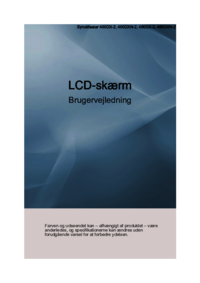


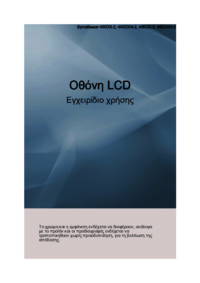




 (115 paginas)
(115 paginas) (77 paginas)
(77 paginas) (107 paginas)
(107 paginas) (89 paginas)
(89 paginas) (125 paginas)
(125 paginas) (337 paginas)
(337 paginas) (122 paginas)
(122 paginas) (70 paginas)
(70 paginas)







Comentarios a estos manuales